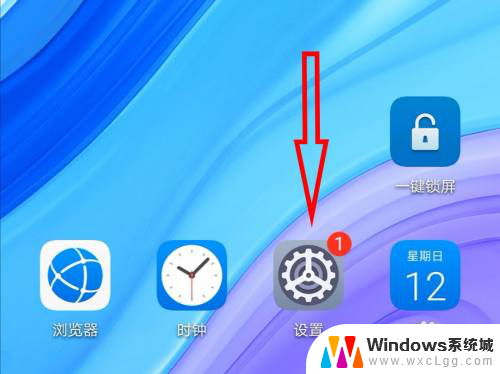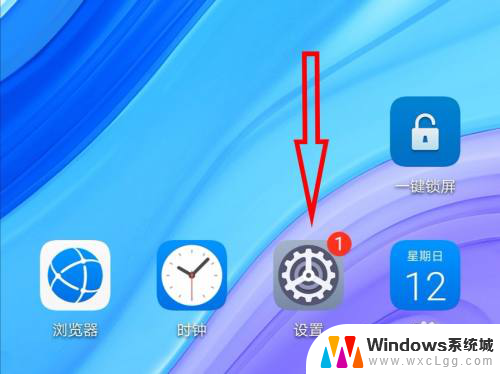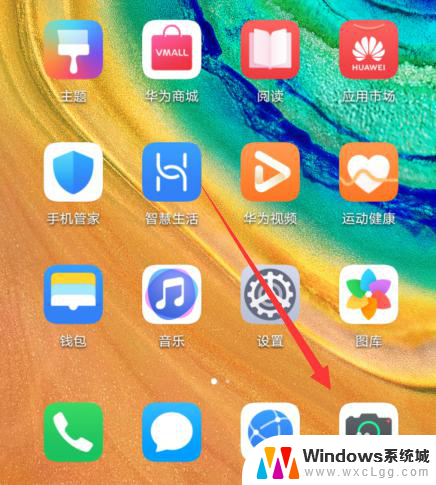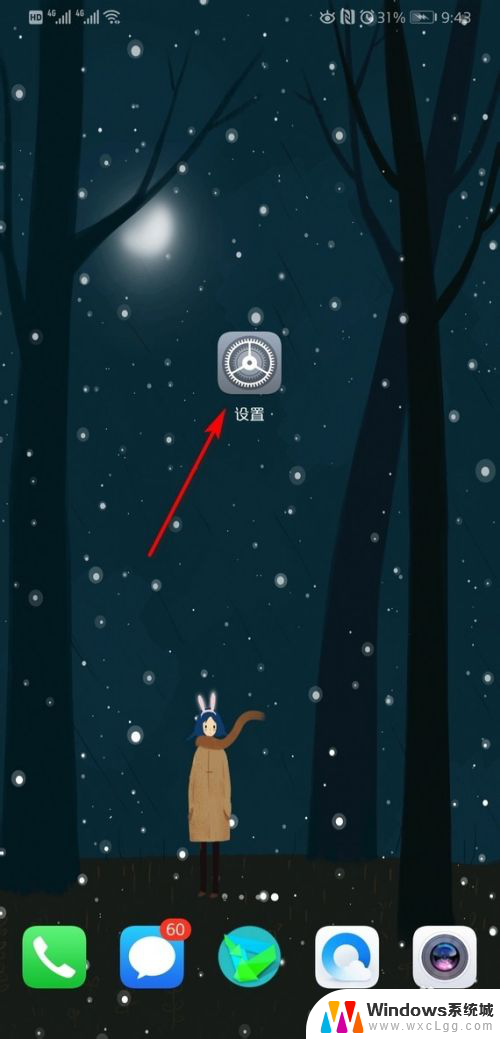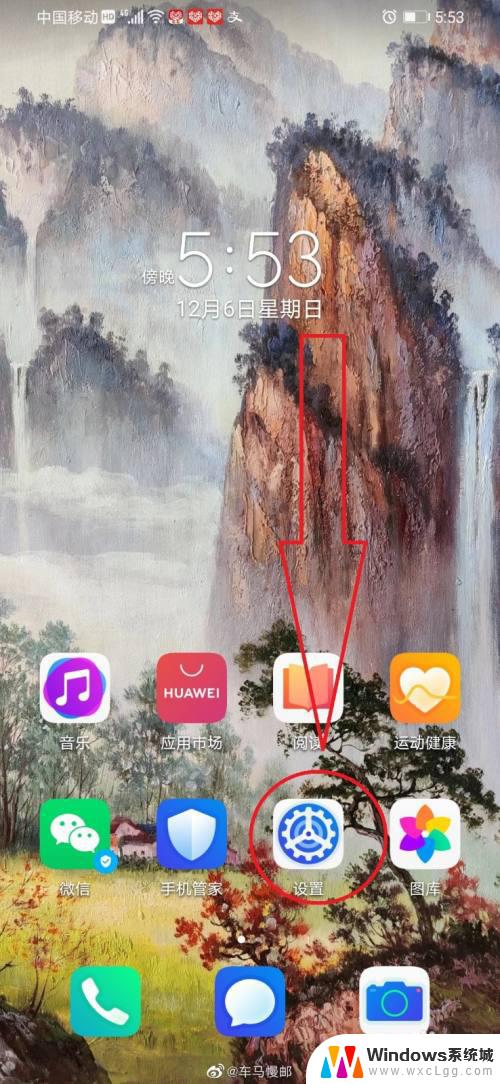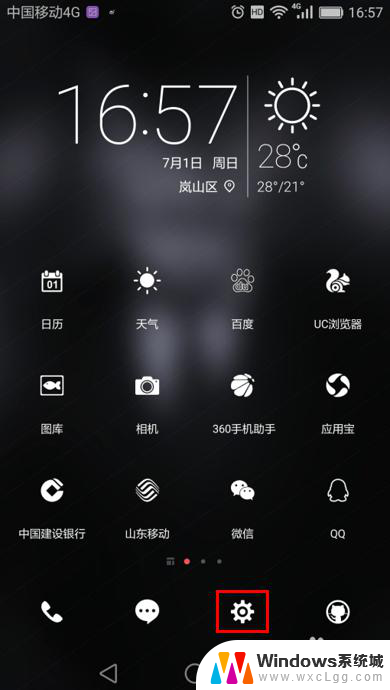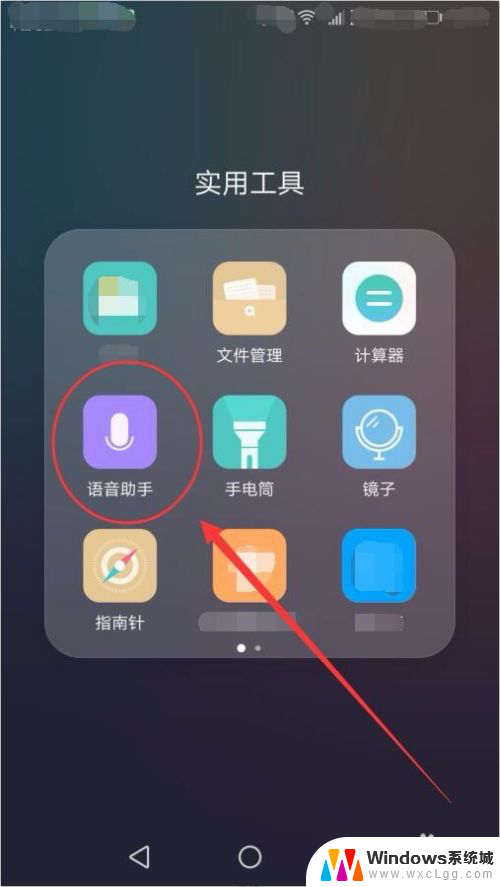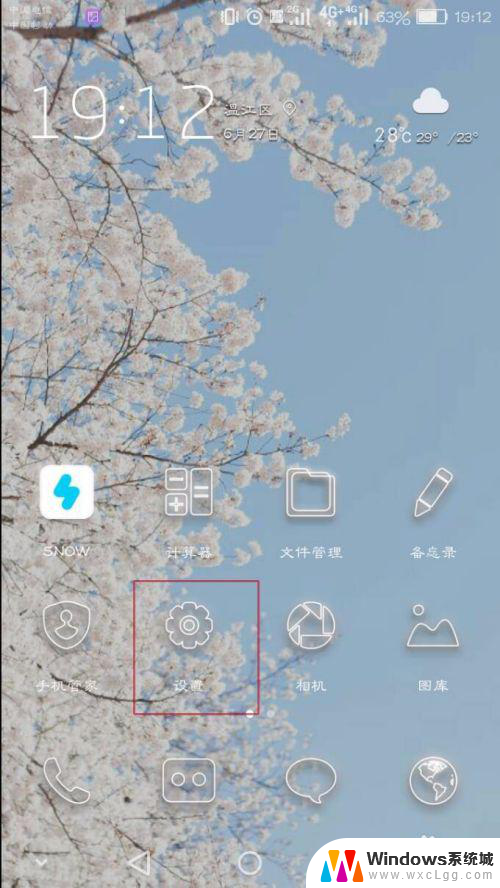华为分屏怎样关闭 华为手机如何退出分屏模式
华为手机分屏功能是一项非常实用的功能,可以让用户同时在同一屏幕上操作两个应用程序,有时候我们可能需要退出分屏模式,或者关闭分屏功能。华为手机如何退出分屏模式呢?在下文中我们将介绍华为手机分屏功能的使用方法以及退出分屏模式的具体步骤。愿本文对您有所帮助。
步骤如下:
1.华为手机的页面信息出现了如下图所示的页面的时候,就开启了页面分屏模式,可以同时看到2个页面的消息。点击下图的向左的三角形箭头,就可以暂时关闭分屏模式。
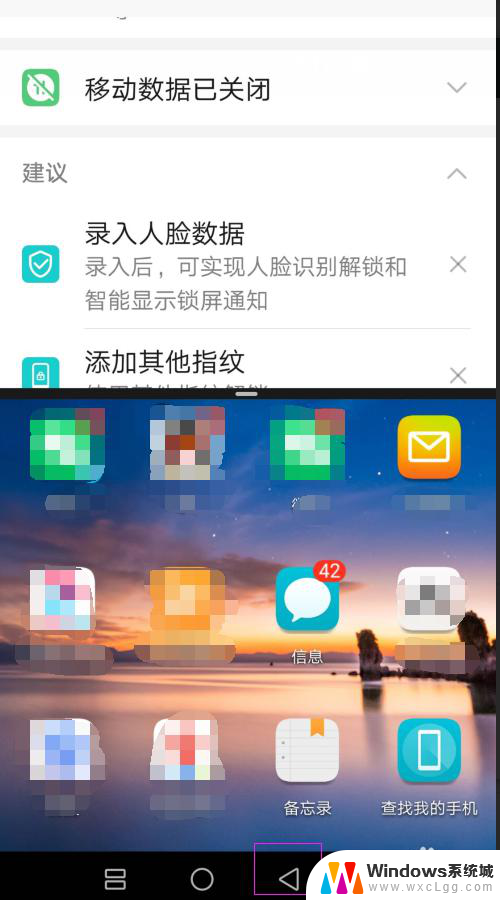
2.关闭分屏模式后,就会出现下面的一屏模式。一个屏幕看消息的话,那看到的信息可比分屏屏幕看的比较全面,见下图展示。
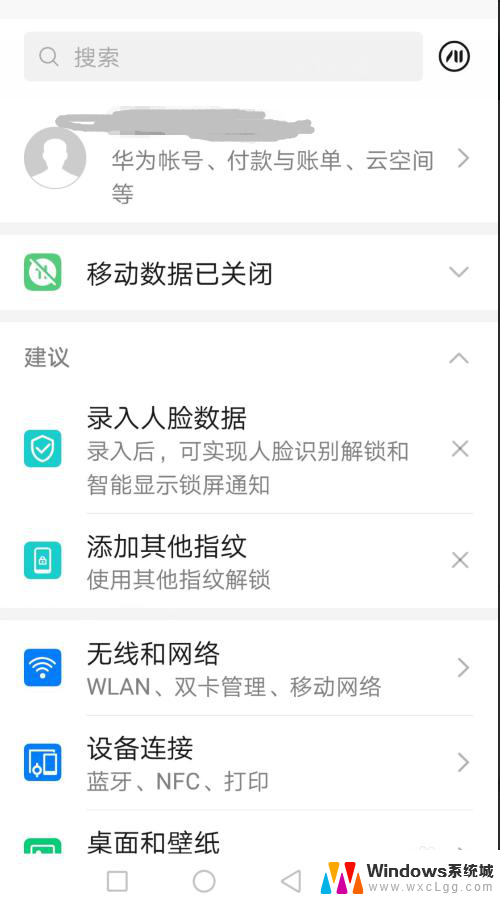
3.上面的步骤只是暂时关闭分屏模式,如果无意中的手势出现。还是会出现分屏模式的,这时候,我们需要在手机设置里面进行设置,打开华为手机的设置页面,如下图,点击智能辅助。
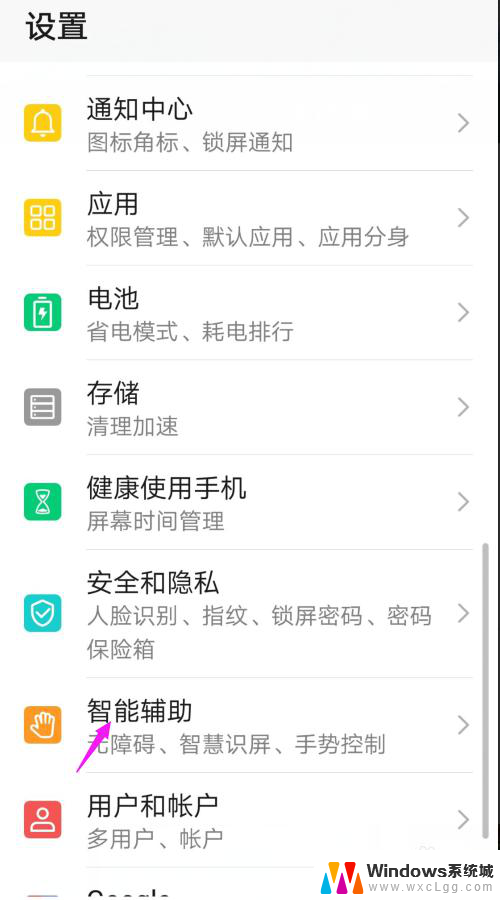
4.点击智能辅助后自动出现下面的信息提示,划到手势控制并且点击它。
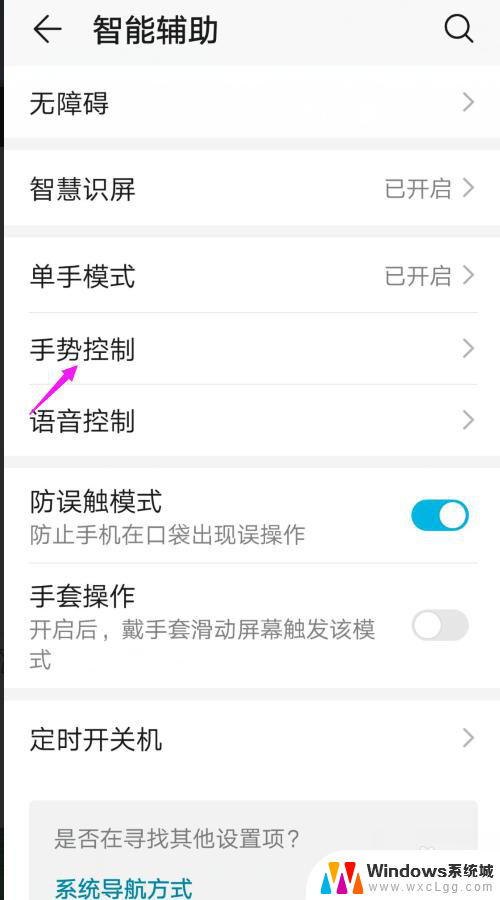
5.点击手势控制后,出现下图所示的信息展示,找到并且点击分屏手势。
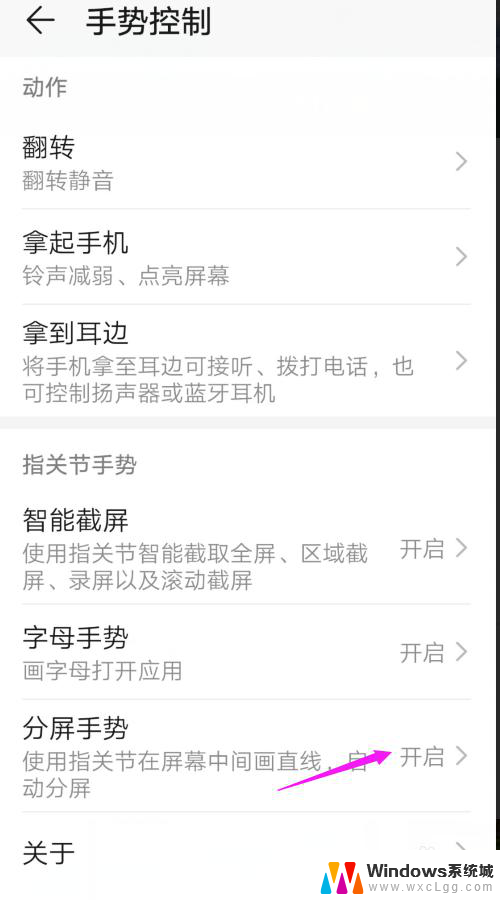
6.点击分屏手势后出现下面的对话框,点击如下图箭头所示的地方,就关闭了分屏手势。
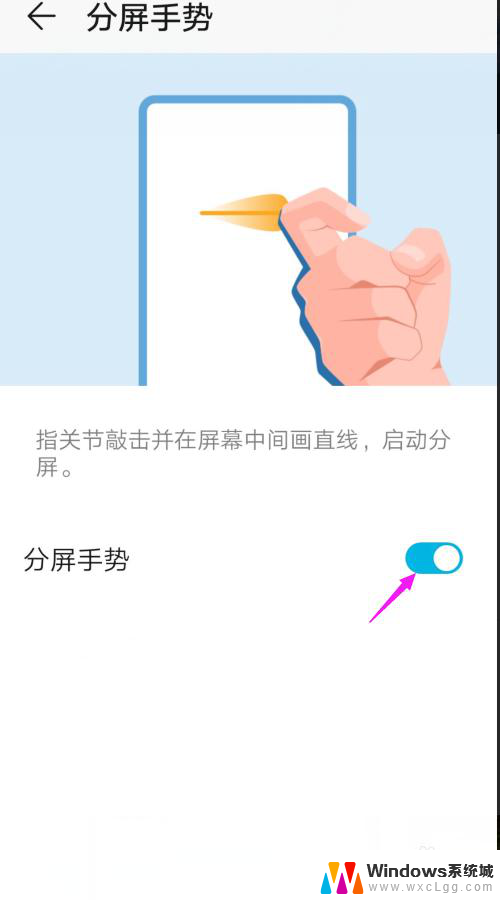
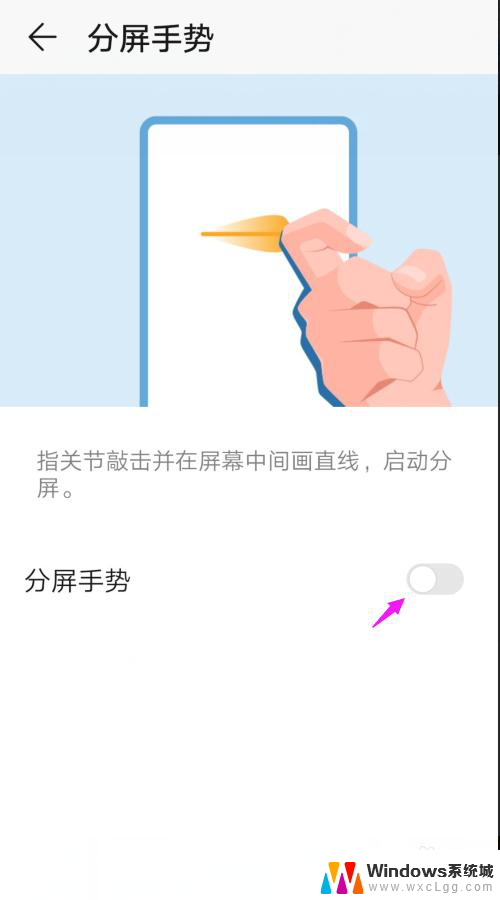
7.然后再返回上一页页面,就会看到手机分屏手势已经关闭。这样就不会因为手势的因素而在无意识当中出现了手机分屏模式了。
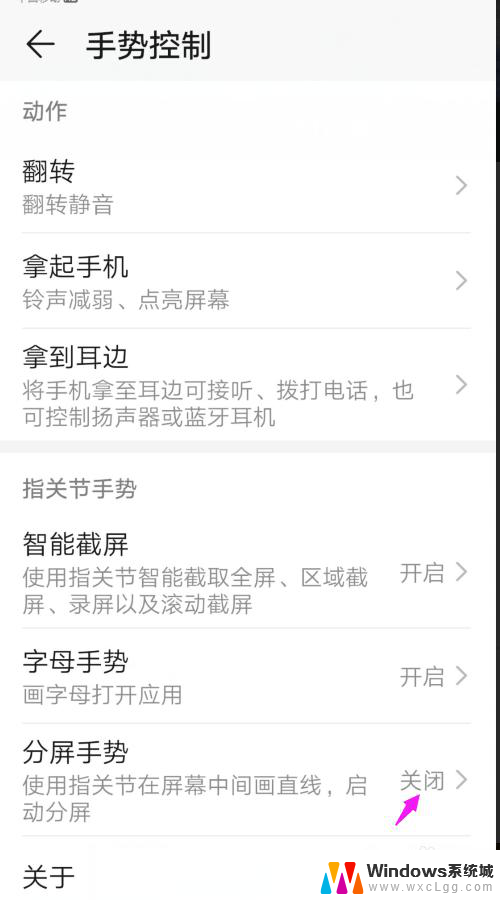
8.总结
出现分屏模式,点击页面三角形标记,暂时关闭分屏模式;
点击设置,点击智能辅助,点击手势控制,点击分屏手势,点击关闭,分屏模式关闭好了。
以上就是华为分屏如何关闭的全部内容,如果您遇到这种情况,您可以按照以上方法来解决,希望这能对您有所帮助。